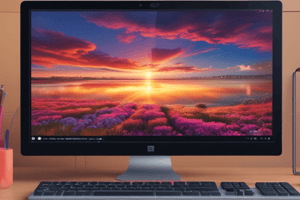Podcast
Questions and Answers
کدام گزینه تعریف درستی از سیستم عامل را نشان میدهد؟
کدام گزینه تعریف درستی از سیستم عامل را نشان میدهد؟
- سیستم عامل تنها برای مدیریت فایلها و پوشهها کاربرد دارد.
- سیستم عامل سختافزار و نرمافزار را مدیریت میکند و واسطی بین کاربر و سختافزار است. (correct)
- سیستم عامل برنامهای است که به کنترل جنبههای تجاری رایانه میپردازد.
- سیستم عامل برنامهای نیست و هیچ نقشی در اجرای برنامهها ندارد.
در سیستم عامل ویندوز، نرمافزارهای سیستمی رابط بین سختافزار، نرمافزار و کاربر هستند.
در سیستم عامل ویندوز، نرمافزارهای سیستمی رابط بین سختافزار، نرمافزار و کاربر هستند.
True (A)
کدام یک از وظایف زیر به سیستم عامل مربوط نمی شود؟
کدام یک از وظایف زیر به سیستم عامل مربوط نمی شود؟
- مدیریت منابع سخت افزاری
- مدیریت فایل ها و پوشه ها
- پردازش تصویر (correct)
- مدیریت اجرای هم زمان برنامه
در سیستم عامل ویندوز، اشتراکگذاری منابع (Resource Sharing) به معنای استفادهی بهینه از تمام ظرفیتهای سیستم و تقسیم آنها بین برنامهها است.
در سیستم عامل ویندوز، اشتراکگذاری منابع (Resource Sharing) به معنای استفادهی بهینه از تمام ظرفیتهای سیستم و تقسیم آنها بین برنامهها است.
دو دستهبندی اصلی سیستم عاملها از نظر رابط کاربری را نام ببرید.
دو دستهبندی اصلی سیستم عاملها از نظر رابط کاربری را نام ببرید.
اولین محیط ______ به نام Windows برای سیستم عامل DOS توسط شرکت مایکروسافت انتشار یافت.
اولین محیط ______ به نام Windows برای سیستم عامل DOS توسط شرکت مایکروسافت انتشار یافت.
سیستم عاملهای زیر را با نوع رابط کاربری آنها تطبیق دهید:
سیستم عاملهای زیر را با نوع رابط کاربری آنها تطبیق دهید:
کدام ویژگی به ویندوز ۱۰ نسبت به نسخههای قبلی امکان ایجاد و مدیریت همزمان چند میزکار را میدهد؟
کدام ویژگی به ویندوز ۱۰ نسبت به نسخههای قبلی امکان ایجاد و مدیریت همزمان چند میزکار را میدهد؟
در ویندوز ۱۰ برای ضبط ویدیو از صفحه نمایش حتماً باید از نرمافزار جانبی استفاده کرد.
در ویندوز ۱۰ برای ضبط ویدیو از صفحه نمایش حتماً باید از نرمافزار جانبی استفاده کرد.
کدام گزینه، مهمترین وظیفه بایوس (BIOS) را به هنگام راهاندازی سیستم مشخص میکند؟
کدام گزینه، مهمترین وظیفه بایوس (BIOS) را به هنگام راهاندازی سیستم مشخص میکند؟
MBR (Master Boot Record) اولین سکتور هر دیسک سخت است.
MBR (Master Boot Record) اولین سکتور هر دیسک سخت است.
اصلیترین کاربردهای ماوس در محیط ویندوز را نام ببرید.
اصلیترین کاربردهای ماوس در محیط ویندوز را نام ببرید.
به عملیات پایین نگهداشتن کلید سمت چپ ماوس و جابهجایی آن، ______ گفته می شود.
به عملیات پایین نگهداشتن کلید سمت چپ ماوس و جابهجایی آن، ______ گفته می شود.
اصطلاحات سمت چپ را با عملکردهای ماوس از فهرست زیر همخوان کنید:
اصطلاحات سمت چپ را با عملکردهای ماوس از فهرست زیر همخوان کنید:
اگر در محیط ویندوز، اشارهگر ماوس را بر روی یک شیء یا موضوع ثابت نگه دارید، چه اتفاقی میافتد؟
اگر در محیط ویندوز، اشارهگر ماوس را بر روی یک شیء یا موضوع ثابت نگه دارید، چه اتفاقی میافتد؟
صفحه کلید تنها برای ورود متن به محیط رایانه استفاده می شود.
صفحه کلید تنها برای ورود متن به محیط رایانه استفاده می شود.
کدام یک از کلیدهای زیر در صفحه کلید می تواند عملکردی متضاد (دو حالته) داشته باشند؟
کدام یک از کلیدهای زیر در صفحه کلید می تواند عملکردی متضاد (دو حالته) داشته باشند؟
فشردن کدام کلید در محیط متنی باعث می شود مکان نما به اندازه ۸ کاراکتر به جلو برود؟
فشردن کدام کلید در محیط متنی باعث می شود مکان نما به اندازه ۸ کاراکتر به جلو برود؟
برای انتقال مکان نما به خط جدید در محیطهای متنی از کلید ______ استفاده می شود.
برای انتقال مکان نما به خط جدید در محیطهای متنی از کلید ______ استفاده می شود.
کدام دکمه های ویرایشی در متن باعث حذف میشود؟
کدام دکمه های ویرایشی در متن باعث حذف میشود؟
کدام عملیات با کلیدهای Ctrl+C و Ctrl+V انجام میشود؟
کدام عملیات با کلیدهای Ctrl+C و Ctrl+V انجام میشود؟
آیکون ها در کامپیوتر فقط نشان دهنده برنامه هستند.
آیکون ها در کامپیوتر فقط نشان دهنده برنامه هستند.
کدام ویژگی امکانی را فراهم می کند تا با کشیدن ماوس (Drag) نمادهای نوار وظیفه را به جای دلخواه جابه جا کرد؟
کدام ویژگی امکانی را فراهم می کند تا با کشیدن ماوس (Drag) نمادهای نوار وظیفه را به جای دلخواه جابه جا کرد؟
با بستن برنامهها، آیکون مربوط به آنها از نوار وظیفه حذف میشوند.
با بستن برنامهها، آیکون مربوط به آنها از نوار وظیفه حذف میشوند.
نام قسمتی از نوار وظیفه که اعلانات سیستم (System tray) و زمان در آن نمایش داده میشود چیست؟
نام قسمتی از نوار وظیفه که اعلانات سیستم (System tray) و زمان در آن نمایش داده میشود چیست؟
به مستطيل كوچکی که در محدوده ی انتهای سمت راست نوار وظيفه قرار دارد، ______ گفته میشود.
به مستطيل كوچکی که در محدوده ی انتهای سمت راست نوار وظيفه قرار دارد، ______ گفته میشود.
برای خاموش کردن صحیح سیستم رایانه ،کدام گزینه در زیر وجود دارد
برای خاموش کردن صحیح سیستم رایانه ،کدام گزینه در زیر وجود دارد
کدام اقدام در صورت قفل (hang) شدن سیستم باید انجام داد؟
کدام اقدام در صورت قفل (hang) شدن سیستم باید انجام داد؟
کار کردن با پنجره ها به بخش های تنظیمات سیستم عامل محدود می شود.
کار کردن با پنجره ها به بخش های تنظیمات سیستم عامل محدود می شود.
مهمترین وظیفه نوار عنوان در یک پنجره چیست؟
مهمترین وظیفه نوار عنوان در یک پنجره چیست؟
در ویندوز میتوان پنجره کاوشگر فایل را با کلید ترکیبی #ئی باز نمود.
در ویندوز میتوان پنجره کاوشگر فایل را با کلید ترکیبی #ئی باز نمود.
کدام قسمت از نوار ریبون برای دسته بندی ابزارهای مشابه استفاده میگردد؟
کدام قسمت از نوار ریبون برای دسته بندی ابزارهای مشابه استفاده میگردد؟
برای مخفی کردن روبان از کلید ترکیبی Ctri #1 استفاده میکنیم.
برای مخفی کردن روبان از کلید ترکیبی Ctri #1 استفاده میکنیم.
كدام یک از نرم افزارهای زير دارای ريبون اختصاصی نیست؟
كدام یک از نرم افزارهای زير دارای ريبون اختصاصی نیست؟
با کشیدن ماوس(Drag) میتوانید نمادهای روی بخش میانی نوار وظیفه را به جای دلخواه جا کنید.
با کشیدن ماوس(Drag) میتوانید نمادهای روی بخش میانی نوار وظیفه را به جای دلخواه جا کنید.
بهترین روش برای تغییر دادن ناحیه ی ویندوز Notification Area در چه صورت است؟
بهترین روش برای تغییر دادن ناحیه ی ویندوز Notification Area در چه صورت است؟
برای نمایش میزکار در صورت باز بودن هر تعداد پنجره بدون بستن آنها میتوانید از كليد تركيبي+ _________ استفاده كنيد.
برای نمایش میزکار در صورت باز بودن هر تعداد پنجره بدون بستن آنها میتوانید از كليد تركيبي+ _________ استفاده كنيد.
دکمه نمایش میز کار را به چه صورتی میتوان تعیین کرد؟
دکمه نمایش میز کار را به چه صورتی میتوان تعیین کرد؟
Flashcards
رایانه چیست؟
رایانه چیست؟
ماشینی قابل برنامه ریزی که توانایی اجرای مجموعه ای از عملیات ساده و پیچیده را با سرعت و دقت بالا دارد.
سیستم چیست؟
سیستم چیست؟
مجموعه ای از اجزای مختلف که برای رسیدن به یک هدف با یکدیگر در ارتباط و تعامل هستند.
نرم افزارهای کاربردی
نرم افزارهای کاربردی
برنامه هایی که بر اساس نیاز کاربران برای انجام وظایف خاصی طراحی و تولید شده اند.
نرم افزارهای سیستمی
نرم افزارهای سیستمی
Signup and view all the flashcards
تعریف سیستم عامل
تعریف سیستم عامل
Signup and view all the flashcards
وظایف سیستم عامل
وظایف سیستم عامل
Signup and view all the flashcards
رابط متنی
رابط متنی
Signup and view all the flashcards
راه اندازی (Boot) چیست؟
راه اندازی (Boot) چیست؟
Signup and view all the flashcards
MBR چیست؟
MBR چیست؟
Signup and view all the flashcards
Active Partition چیست؟
Active Partition چیست؟
Signup and view all the flashcards
ماوس
ماوس
Signup and view all the flashcards
کلیک چیست.
کلیک چیست.
Signup and view all the flashcards
دابل کلیک چیست؟
دابل کلیک چیست؟
Signup and view all the flashcards
کلید های ناوبری
کلید های ناوبری
Signup and view all the flashcards
نوار وظیفه (Taskbar)
نوار وظیفه (Taskbar)
Signup and view all the flashcards
نوار وظیفه
نوار وظیفه
Signup and view all the flashcards
نمایش میزکار
نمایش میزکار
Signup and view all the flashcards
کشیدن و رها کردن (Drag and Drop)
کشیدن و رها کردن (Drag and Drop)
Signup and view all the flashcards
عنوان (Title Bar)
عنوان (Title Bar)
Signup and view all the flashcards
نوار وظایف
نوار وظایف
Signup and view all the flashcards
میز کار Desktop
میز کار Desktop
Signup and view all the flashcards
تنظیم منوی شروع
تنظیم منوی شروع
Signup and view all the flashcards
برنامه کاربردی در منوی شروع
برنامه کاربردی در منوی شروع
Signup and view all the flashcards
زینهٔ خاموش کردن رایانه
زینهٔ خاموش کردن رایانه
Signup and view all the flashcards
حافظهٔ موقت.
حافظهٔ موقت.
Signup and view all the flashcards
نحوهٔ نمایش فهرست
نحوهٔ نمایش فهرست
Signup and view all the flashcards
گزینهٔ دستی
گزینهٔ دستی
Signup and view all the flashcards
فشرده سازی
فشرده سازی
Signup and view all the flashcards
ابزار نصب
ابزار نصب
Signup and view all the flashcards
سیستم پشتی
سیستم پشتی
Signup and view all the flashcards
راه اندازی
راه اندازی
Signup and view all the flashcards
ابزارپوسته
ابزارپوسته
Signup and view all the flashcards
Study Notes
- این کتاب به آموزش سیستم عامل ویندوز ۱۰ میپردازد.
اهداف رفتاری
- درک مفهوم سیستم عامل و آشنایی با امکانات ویندوز مورد انتظار پس از مطالعهی فصل است.
- توانایی کار با ماوس و صفحه کلید.
- آشنایی با محیط کاری ویندوز.
- توانایی خروج از ویندوز و راه اندازی مجدد سیستم.
- شناخت اجزای مختلف میزکار و به کارگیری آنها.
مقدمه
- در دنیای امروز انجام بسیاری از فعالیتها بدون رایانه ممکن نیست.
- رایانه کاربرد فراوانی در صنعت و خدماتی دارد.
- سیستم عامل به عنوان اصلیترین نرمافزار رایانه اهمیت ویژهای دارد.
- تاکید بر آموزش ویندوز ۱۰، زیرا اغلب کاربران از این سیستم عامل استفاده میکنند.
- رایانه ماشینی قابل برنامهریزی است که مجموعه عملیات ساده و پیچیده را با سرعت و دقت بالا انجام میدهد.
- سیستم مجموعهای از اجزای مختلف است که برای رسیدن به یک هدف با یکدیگر در ارتباط و تعاملاند و ورودی و خروجی و پردازش مشخص دارد.
نرمافزار (Software)
- رایانهها برای اجرای برنامههایی که به آنها داده میشود، طراحی شدهاند.
دستهبندی نرمافزارها
- نرمافزارهای کاربردی.
- نرمافزارهای سیستمی.
نرمافزارهای کاربردی (Application Software)
- نرمافزارهایی که بر اساس نیاز کاربران برای انجام وظایف خاص طراحی و تولید شدهاند.
- تعداد این نرمافزارها بسیار زیاد است و روزبهروز افزایش مییابد.
- مثالها: واژهپردازها، صفحهگستردهها، نرمافزارهای حسابداری و مرورگرهای وب.
نرمافزارهای سیستمی (System Software)
- این دسته با سختافزار رایانه در ارتباط هستند.
- رابط بین سختافزار، نرمافزار و کاربران است.
گروههای اصلی نرمافزارهای سیستمی
- سیستم عاملها.
- مترجمهای زبانهای برنامهنویسی.
- برنامههای کمکی.
سیستم عامل (Operating System)
- اصلیترین نرمافزار رایانه که پس از روشن شدن روی آن بارگذاری میشود.
- بدون سیستم عامل اجرای هیچ برنامهای ممکن نیست.
- سیستم عامل در ارتباط مستقیم با سختافزار است.
- نرمافزارها و برنامههای کاربردی با سیستم عامل در ارتباط هستند و کاربران از طریق آنها با سختافزار و سیستم عامل ارتباط برقرار میکنند.
- تعریف سیستم عامل (OS): مهمترین نرمافزار رایانه که سختافزار و دیگر نرمافزارهای سیستم را کنترل و مدیریت کرده و بستری برای اجرای برنامههای کاربردی فراهم میکند.
وظایف سیستم عامل
- مدیریت فایلها و پوشهها (ایجاد، کپی، انتقال، تغییر نام، حذف و...).
- مدیریت اجرای همزمان برنامهها و کنترل ارتباط بین آنها.
- مدیریت منابع سختافزاری و نرمافزاری.
- استفاده بهینه از منابع سیستم (پردازنده و حافظه و...) و جلوگیری از هدر رفتن آنها.
- تخصیص و آزادسازی منابع.
- اشتراکگذاری منابع (Resource Sharing).
- کنترل عملکرد دستگاههای ورودی و خروجی.
- مدیریت حافظههای اصلی و جانبی.
- برقراری امنیت.
انواع سیستم عاملها از نظر رابط کاربری
- رابط متنی.
- رابط گرافیکی.
رابط متنی
- شرکت مایکروسافت در سال ۱۹۸۰ یک سیستم عامل کاملاً متنی به نام MS-Dos را معرفی کرد.
- این سیستم عامل دارای خط فرمان بود که دستورات باید در آن تایپ میشدند.
- کاربران مجبور به تایپ کردنهای طولانی بودند.
رابط گرافیکی
- رابط متنی سیستم عامل DOS برای کاربران خستهکننده بود و شرکت «مایکروسافت» اقدام به انتشار محیط گرافیکی «ویندوز» کرد.
- «ویندوز» تحت سیستم عامل Dos اجرا میشد.
- به تدریج مایکروسافت به سمت سیستم عاملی کاملاً گرافیکی رفت.
- اولین ویندوز در سال ۱۹۸۵ تولید شد و دستورات در پنجره باز میشدند و به همین دلیل با نام ویندوز معروف شد.
- در سال ۱۹۹۵ نسخه جدید ویندوز با نام «ویندوز ۹۵» روانه بازار شد.
- دکمه «Start» به «Desktop» اضافه شد.
- امکان دسترسی به همه برنامههای نصبشده روی رایانه فراهم شد.
- امکانات Internet Explorer به صورت افزونه به ویندوز اضافه شد.
- ویندوز ۹۸ در سال ۱۹۹۸ ارائه شد.
- ویندوز NT رابط کاربری مشابه ویندوز ۹۵ و ۹۸ داشت و هدفش سیستمهای ایستگاه کاری و رایانههای سرور بود.
- ویندوز ME در واقع همان نسخه ۹۸ بود که سعی داشت چند ویژگی تازه را ارائه کند.
- DOS نیز در این نسخه حذف شد و به کاربر اجازه داد تا برنامههای قدیمی را نصب نکند.
- شرکت مایکروسافت در سال ۲۰۰۱ ویندوز XP را جهت ارتقای ویندوزهای ۹۸، NT، Me و ۲۰۰۰ روانه بازار کرد.
- در سال ۲۰۰۹ ویندوز ۷ به بازار عرضه شد که هفتمین نسل از ویندوز بود.
- «ویندوز ۸» در سال ۲۰۱۲ توسط شرکت «مایکروسافت» معرفی و در رایانههای شخصی، تبلتها و رایانههای همراه استفاده شد.
- ویندوز ۱۰ در نسخههای متفاوتی تولید و تفاوت این سیستم عاملها در میزان امکاناتی که به کاربران ارائه میشود است.
امکانات ویندوز ۱۰
- این نسخه از ویندوز در سال ۲۰۱۵ میلادی وارد بازار شده و پرمصرفترین سیستمعامل دنیا است.
برخی از امکانات جدید
- امنیت بالاتر (Windows Defender): نرمافزار امنیتی برای حذف بدافزارها و ایجاد امنیت در سیستم.
- «Multi Desktop»: امکان ایجاد و مدیریت همزمان چند میز کاری.
- امکان ضبط ویدیو از صفحه نمایش بدون نیاز به نصب نرمافزار.
- قابلیت ساخت PDF بدون نیاز به نصب نرمافزار.
- امکان دسترسی از راه دور و کنترل و مدیریت سیستمهای دیگر از طریق اینترنت.
- ویژگی «Trackpad Gestures»: اضافه کردن وظایف جدید برای پد لمسی ماوس یا صفحه نمایش لمسی.
- ویژگی «Desktop Notification»: نمایش اعلانهای ویندوز در ناحیه اعلان (Notification Area).
- نرمافزار «Snipping Tools» به روز رسانی شده و امکان اجرای آن با کلید ترکیبی نیز وجود دارد.
- ویژگی «OneGet»: امکان استفاده از Package Manager به سبک سیستمعاملهای لینوکس.
اصول روشن کردن رایانه
- اطمینان از اتصال صحیح دستگاههای ورودی و خروجی.
- فشردن دکمه Power روی مانیتور و کیس.
فرایند راهاندازی ویندوز ۱۰ (Boot Process)
- هدف: قرار گرفتن سیستم عمل در حافظه اصلی.
مراحل راهاندازی ویندوز
- فرستادن سیگنال برقرسانی به سختافزارها بعد از فشردن کلید پاور.
- تست بایوس برای اطمینان از صحت سختافزارها.
- شناسایی سکتور MBR.
- بارگذاری Bootstrap code درون MBR.
- شناسایی Active Partition روی هارد دیسک.
- شناسایی Bootloader و شناسایی فایلهای مرتبط به سیستمعامل.
- بارگذاری فایلها درون .RAM.
آشنایی با ماوس
- ابزاری مهم برای کار در محیط ویندوز.
- دارای دو کلید اصلی (چپ و راست) و یک دکمه میانی (جهت پیمایش).
- در ماوس از حسگرهایی استفاده شده است تا رایانه حرکت و کلیک ماوس را تشخیص دهد.
اصطلاحات رایج ماوس
- Pointer محل قرار گرفتن اشارهگر ماوس را بر روی صفحه نمایش نشان می دهد.
- Point محل قرار دادن اشارهگر ماوس روی یک شیء یا موضوع.
- Tooltip مستطیل کوچکی نمایش داده می شود که حاوی توضیحاتی راجع به آن شیء یا موضوع است.
- کلیک چپ (Click) یک بار فشردن و رها کردن دکمه سمت چپ ماوس کلیک گفته می شود و برای انتخاب استفاده می شود. .
- دابل کلیک (Double Click) دوبار سریع و متوالی کلیک شود و برای اجرای پروندههای اجرایی یا باز کردن استفاده می شود.
- کلیک راست (Right Clicking) فشردن و رها کردن دکمه سمت راست و باز کردن منوی میانبر است.
- پیمایش (Scroll) : حرکت در صفحات و پایین آمدن در صفحه
- کشیدن و رها کردن (Dragging & Dropping معمولاً برای جابجایی یک ابزار استفاده میشود.
آشنایی با صفحهکلید
- یکی از اصلیترین تجهیزات رایانه برای ورود دادهها و دستورات.
- عملکرد همه صفحهکلیدها یکسان است.
بخشهای مختلف صفحهکلید
- تایپی یا حروف الفبایی (Alphabetic Keys): تایپ حروف و اعداد و عالئم
- کنترلی : برای انجام کارهای خاص
- توابع (F1 To F12): برای انجام کارهای خاص و مرتبط کمک F1 در نرم افزار مورد استفاده عمل می کند .
- ناوبری : برای جابه جایی محل مکان نما
- دو حالته Caps Lock & Num Lock و Scroll Lock در بین کارهای دوحالته کار می کند.
- عددی قسمت از صفحه کلید ظاهری شبیه به ماشین حساب دارد که برای ورود اعداد و انجام کارهای محاسباتی مورد استفاده قرار می گیرد.
سایر نکات مهم
-Numeric Keypad در صورتی که قصد استفاده از بخش Numeric Keypad را داشته باشید باید از روشن بودن کلید Num Lock مطمئن شوید در صورتی که چراغ Num Lock خاموش باشد کلیدهای عددی این قسمت عملکردی شبیه به کلیدهای جهتی را خواهند داشت.
-
کلیدهای چندرسانهای(Media Keys)به برخی از صفحه کلیدها اضافهگردیدهاند، که کار نرمافزارهای پخش صدا، فیلم و مرور صفحات اینترنت را راحتتر کرده است.
-
فشردن کلید<Tab> در محیط متنی باعث پرش مکاننما (بهجلو-8کاراکتر)می شود.و در پنجرهها جابهجایی ایجاد میکند.
-
فشردن کلید<Enter>در محیطهای متنی موجب میشود مکاننما به خط جدید منتقل شود
-
فشردن کلید<Spacebar> در محیط های متنی باعث ایجاد فاصله میشود <Backspace>-با استفاده از این کلید مکاننما به عقبرفته و آخرین کاراکتر حذفمیشود
-
کُلاهِ دَستوری <CapsLock> - با فشردن این دکمه تمام کلمات به صورت حروف بزرگ تایپ میشوند
-
به کلیدهای< Ctrl> و <Shift> و <Alt> کلیدهای مُبدِل میگویند که کار این کلیدها در ترکیب باهم است.
اصطلاحات
- آشنایی با میز کار () و اجزای
- پس از روشن کردن رایانه و راه اندازی سیستم عامل و ورود به محیط کاربری )، صفحه اولیه ویندوز نمایان می شود که اصطلاحاً به آن میزکار گفته می شود
اجزای میزکار : Icon & Task Bar
- نمادها یا تصاویر کوچکی به نام <Icon>بر روی میزکار ویندوز وجود دارند, هر کدام نمایانگر یک برنامه یا یک پرونده هستند اولین ورود شما <دکمه بازیافت> را نشان می دهد
نوار وظایف قسمت های مختلف را در پایین صفحه می بینیم .
<دکمه شروع> دکمه شروع ابزاری مفید در سیستم است که از سه بخش تشکیل شده است: یک سطر منو دارد. سطر دوم شامل لیست برنامه است و بخش سوم شامل عناوینی است که شما توانید آنها را تغییر دهید
- جهت جست وجوی یک پوشه می توانید از کادر جست وجو استفاده کنید را
بخش میانی ناحیه ،Taskbar
- ابزاری به نام <کورتانا> دیده می شود که دستیار صوتی گوگل است ومی توان از آیکون میکروفون در نوار جستجو از این سرویس استفاده کرد.
- <نمای کار>است که به نوار وظیفه اضافه شده و در ویندوز هم این امکان را به شما می دهد که علاوه بر کار اصلی ویندوز میز کار کمکی هم بسازید
- <Edge Microsoft> مرورگر جدد است تا کاربر بتوانند ازتجربیات بهتری در سطح وب دست یابد
Studying That Suits You
Use AI to generate personalized quizzes and flashcards to suit your learning preferences.